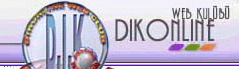

|
MS
EXCEL HIZLI DERS MENÜSÜ
|
|
| DERS 1 | DERS 4 |
| DERS 2 | DERS 5 |
| DERS 3 | DERS 6 |
| MS EXCEL |
- FORMÜL VE FONKSÝYONLAR
- Formül Oluþturma
- Fonksiyon (Ýþlev) Girme
- Hücre Adlandýrma
MS-Excel, formül oluşturma özelliği sayesinde hücreler arasında matematiksel ve mantıksal ilişkiler kurulmasına ve bu ilişkilerin kullanılarak; yeni, işlenmiş veriler oluşturulmasına imkan verir. Formül oluştururken en dikkat edilmesi gereken nokta, bütün formüllerin =(eşittir) işareti ile başlaması gerektiğidir.
Formül içerisinde operatörler, hücre adresleri, hücre adları, sabit değerler ve fonksiyonlar kullanılabilir. Aşağıdaki tabloda bazı formül örnekleri verilmiştir.
|
Formül |
Açıklama |
|
=A5-A3 |
A5-A3 işleminin sonucunu verir |
|
=A5/(C3-40)*100 |
(A5/(C3-40))*100 işleminin sonucunu verir. |
|
=A5^2 |
A5in karesini verir |
Formüller içerisinde MS-Excelin kendi bünyesinde mevcut olan fonksiyonlar kullanılarak çok daha güçlü veri ilişkileri oluşturulabilir. Her MS-Excel fonksiyonu, fonksiyon ismi ve fonksiyon argümanı(veya argümanları) bölümünden oluşur.
Aşağıda fonksiyon kullanımı ile ilgili bazı örnekler verilmiştir:
|
Formül |
Açıklama |
|
=EĞER(B6>C6,"AW ","A")&u |
B6, C6dan büyükse AWu, değilse Au sonucunu verir |
|
=TOPLA(A3:B3,C2,12) |
A3+B3+C2+12 işleminin sonucunu verir |
|
=ORTALAMA(A3:A6) |
(A3+A4+A5+A6)/4 işleminin sonucunu verir |
|
=MAK(A3:A6)*1.15 |
A3:A6 hücre aralığında bulunan en büyük sayının, 1.15 ile çarpımı işleminin sonucunu verir |
Formül oluşturulurken, Araç çubuğu üzerinden İşlev sihirbazı düğmesi tıklanarak veya Ekle-İşlev... menü sırası takip edilerek, fonksiyon girişini kolaylaştıran işlev sihirbazı kullanılabilir.
MS-Excelde, hücrelerin adlandırılabileceği daha önce belirtilmişti. Hücre adlandırma, aşağıdaki şekillerde yapılabilir:
- Adlandırılmak istenen hücre(veya hücre kümesi) seçilir. Formül çubuğunun solunda yer alan ad kutusuna sol tıklanır ve verilmek istenen ad yazılıp ENTER tuşuna basılır. Aşağıdaki şekilde bu yöntem kullanılarak hücre adlandırma örneklenmiştir.
- Adlandırılmak istenen hücre(veya hücre kümesi) seçilir. Ekle-Ad-Tanımla menü sırası takip edilir ve ekrana gelen Ad Tanımla diyalog kutusunda isim sağlanır.
- Bu metot, ilk iki metoda göre çok farklıdır. Bu metot daha çok, bir tablonun satır ve/veya sütunlarının kullanarak adlandırma yapılmak istendiğinde kullanılır. Verilerin bulunduğu tablo açıklamaları ile birlikte seçilir. Ekle-Ad-Yarat... menü sırası takip edildikten sonra ekrana Ad Yarat diyalog kutusu gelecektir. Bu diyalog kutusundan, seçili tablonun açıklamaları, otomatik olarak satır ve sütun isimlendirmede kullanılabilir.
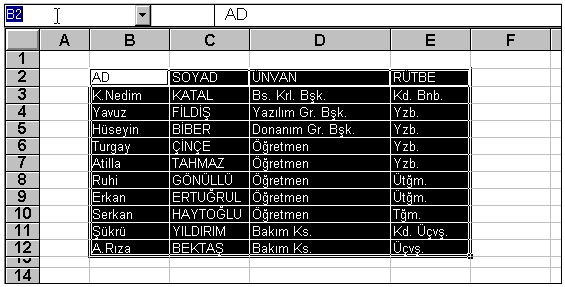
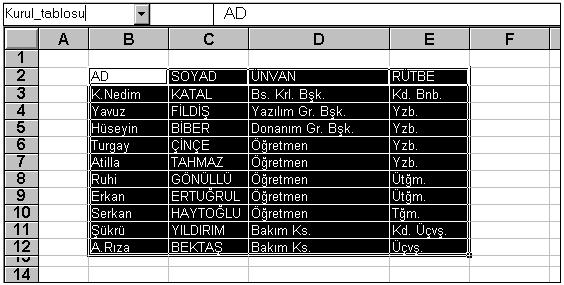
Hücre adlandırma yapıldıktan sonra, bu adlar formüller içerisinde kullanılabilir. Hücre adlarının kullanılması formüllerin anlaşılmasını kolaylaştıracaktır.
Çalışma sayfasında bulunan hücre adlarına ulaşmanın en kolay yolu, ad kutusunu kullanmaktır. Ad kutusuna sol tıklandığında aşağı açılan liste, adlandırma yapılmış hücreleri içerir. Bu liste kullanılarak çalışma sayfasında hareket kabiliyeti arttırılabilir.
Hücre adları, yalnızca tanımlandıkları sayfa için geçerlidir. Başka bir çalışma sayfasında herhangi bir hücreye(veya hücre kümesine) aynı ad verilebilir.
MS-Excelde sıradan adres özeliklerine ek olarak çalışma kitabı ve çalışma sayfası bilgisini de içeren adreslere 3 boyutlu adres adı verilir. İfadeden de anlaşılabileceği gibi, 3 boyutlu adresleri kullanarak, farklı çalışma sayfalarında (aynı çalışma kitabının sayfaları olması zorunlu değil) bulunan hücre içeriklerine ulaşmak mümkündür.
Aşağıdaki formüllerde 3 boyutlu adres kullanımı örneklenmiştir:
|
Formül |
Açıklama |
|
=TOPLA(S_1!A3:B3,C2,12) |
(S_1 çalışma sayfasındaki A3 hücresi)+ (S_1 çalışma sayfasındaki B3 hücresi)+C2+12 işleminin sonucunu verir |
|
=ORTALAMA([Dosya1]S_3!A3:A6) |
Dosya1 adlı çalışma kitabının S_3 adlı çalışma sayfasındaki A3,A4,A5,A6 hücrelerinin ortalamasını verir |
|
=S_1!A1 |
S_1 isimli çalışma sayfasında bulunan A1 hücresinin içeriğini verir |

1024 x 768
Çözünürlükte
İzlenir